三星 Galaxy S20 系列边缘面板详解
三星 Galaxy S20、S20+ 和 S20 Ultra 均配备了便捷的边缘面板功能,用户可由此快速访问应用程序、日历、手电筒等实用工具。 然而,对于不经常使用此功能的消费者而言,屏幕上始终存在的叠加层可能会略显烦扰。 本文将详细介绍如何编辑、重新排列、添加和删除这些边缘面板,以便更好地满足您的个人需求。
编辑三星 Galaxy S20 边缘面板
三星 Galaxy S20 系列手机默认启用了应用程序、智能选择和工具等边缘面板。用户可以通过屏幕上的叠加层直接自定义这些卡片,并调整它们的显示顺序。
首先,您需要在设备的主屏幕上找到边缘面板。虽然本文的截图并未直接显示,但它通常位于显示屏的右边缘,略微靠近手机的顶部。您需要做的就是在该微型图形上向内滑动。
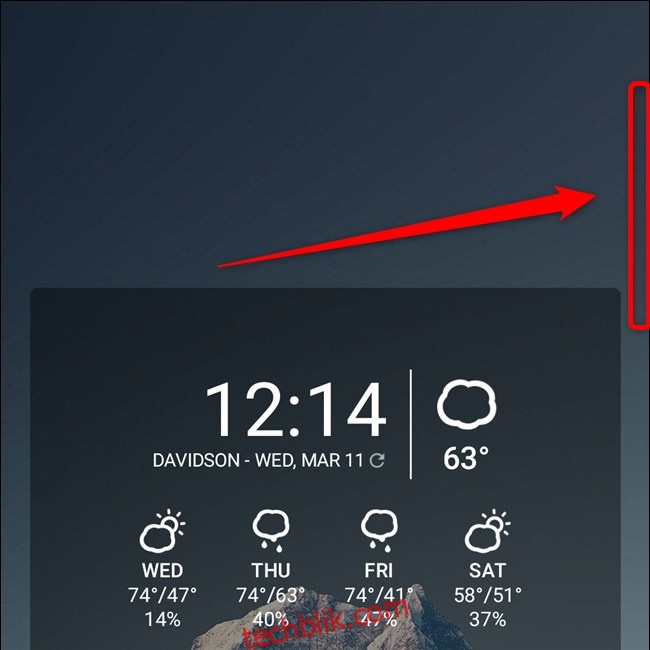
在此界面,您可以通过滑动来切换不同的边缘面板。您可以点击单个卡片下方的“编辑”按钮 (1) 进行修改,或选择齿轮图标直接进入该功能的设置菜单。
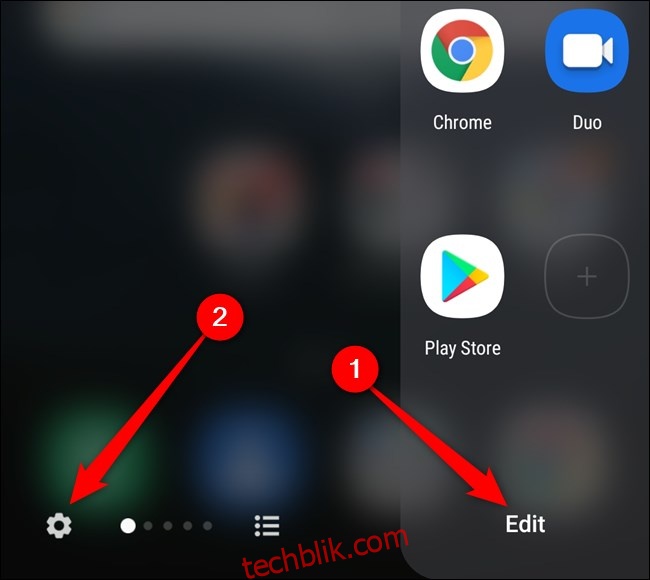
现在,选择任意边缘面板下方的“编辑”按钮 (1),即可单独修改每一张卡片。
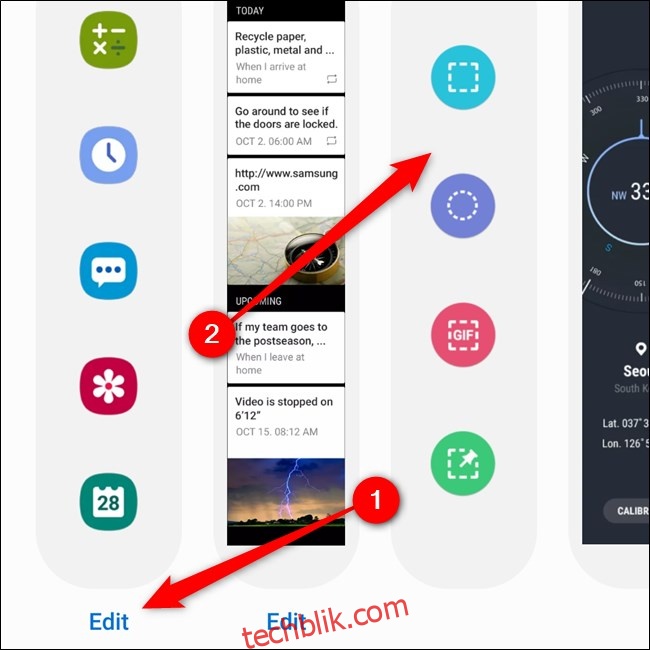
重新排列边缘面板的顺序非常简单,只需长按任意卡片 (2)。 这将引导您进入新的“重新排序”菜单。
在此菜单中,您可以通过拖动面板上方的“”图标来移动它们的位置。 点击返回或主页按钮即可退出菜单。 所有更改将自动保存。

禁用三星 Galaxy S20 边缘面板
如果您不使用手机上的边缘面板,可以选择将其关闭。最直接的方法是在屏幕叠加层上向内滑动,从主页打开面板。
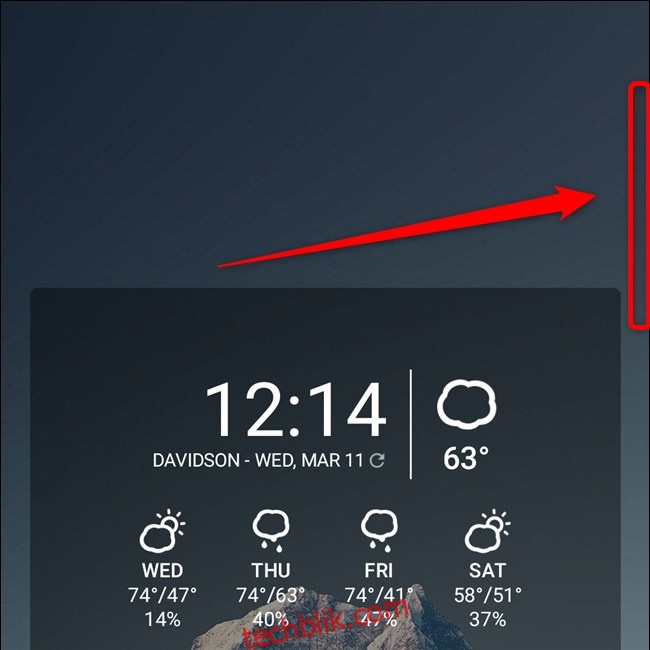
然后,点击左下角的齿轮图标。
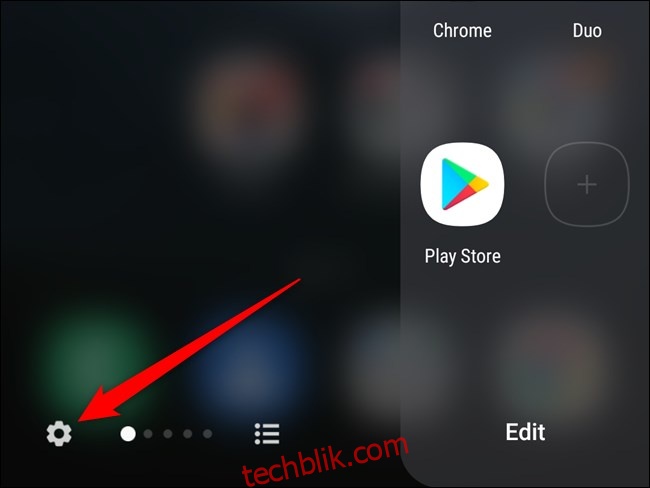
您现在进入了“边缘面板”设置菜单。 选择相应的开关以关闭此功能。
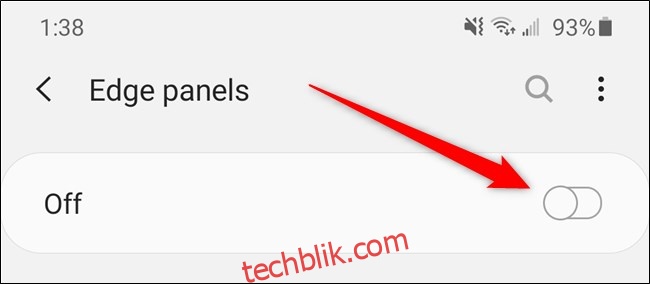
此外,您还可以通过 Galaxy S20 的设置菜单来禁用边缘面板。 首先,从设备屏幕顶部向下滑动以打开通知栏。 点击右上角电源按钮旁边的齿轮图标,打开设置菜单。
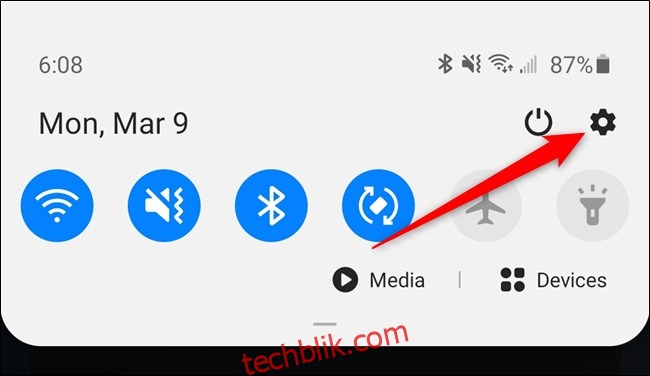
向下滚动并选择“显示”选项。
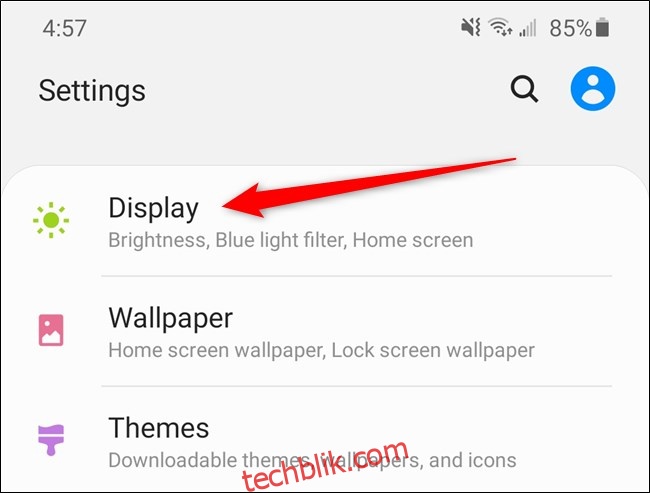
找到并点击列表底部的“边缘屏幕”按钮。
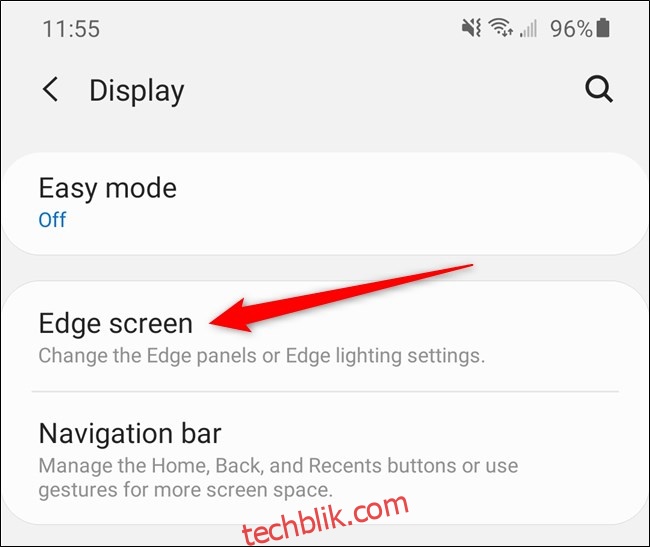
最后,选择“边缘面板”旁边的切换开关。 禁用时,图标将变为灰色。
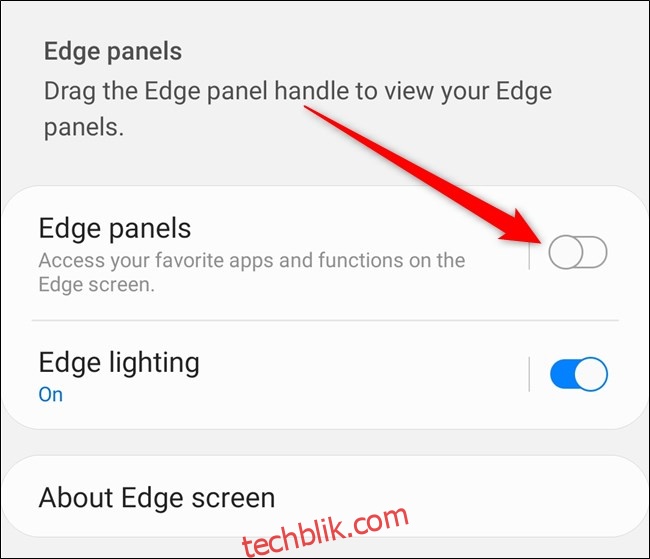
为三星 Galaxy S20 添加边缘面板
通过 Galaxy S20 的设置菜单,您可以轻松地重新启用边缘面板或添加新的卡片至快速访问屏幕叠加层。 首先,从手机的主屏幕上向下滑动以打开通知栏。 然后,点击齿轮图标。
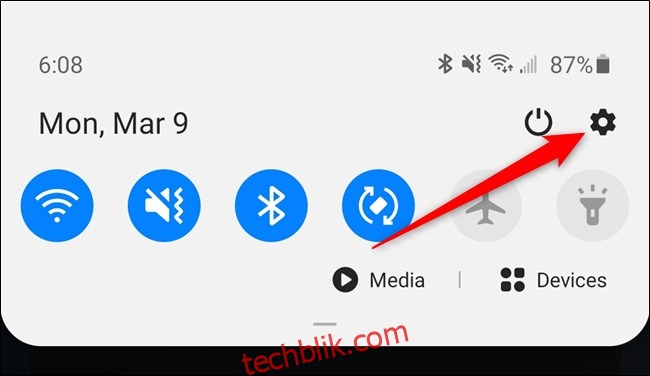
找到并选择“显示”选项。
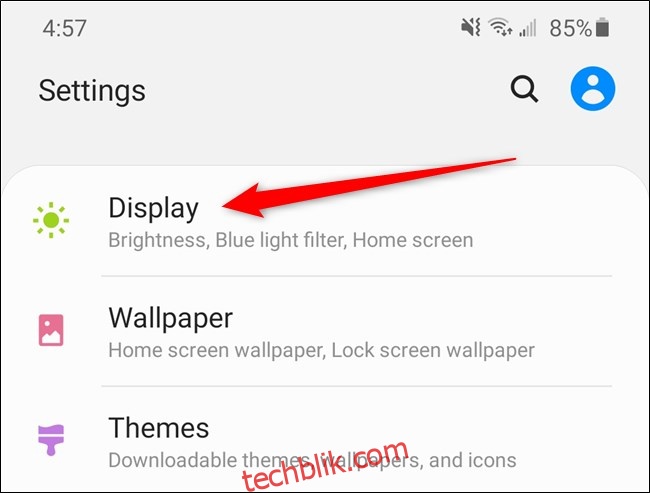
滚动至菜单底部,然后点击“边缘屏幕”按钮。
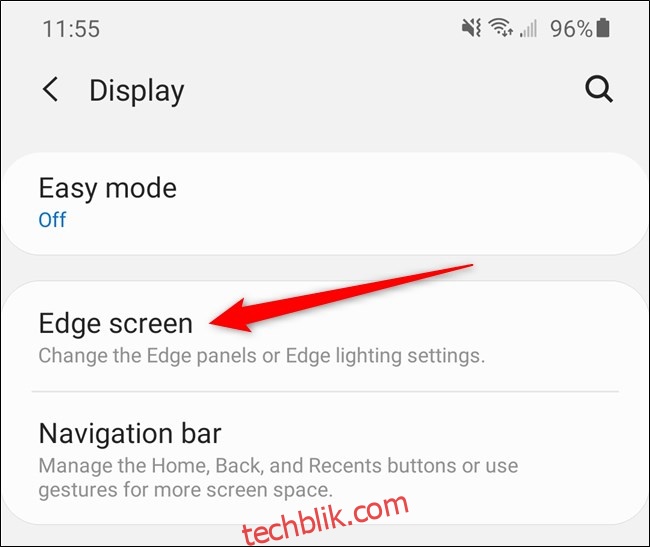
选择列表顶部的“边缘面板”选项。
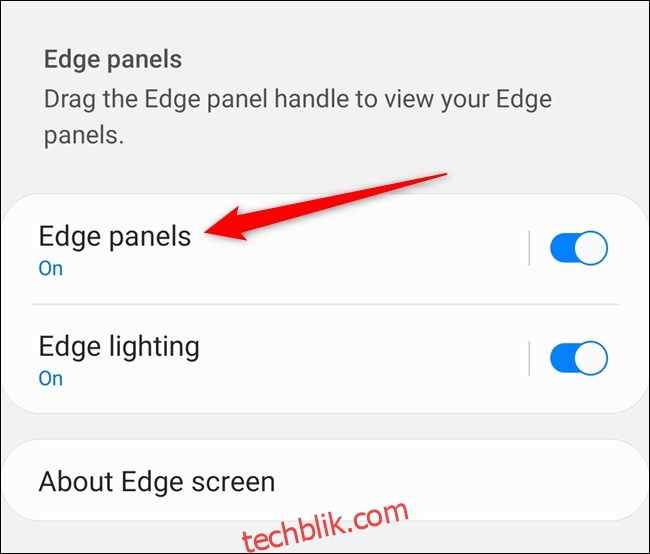
最后,点击菜单顶部附近的切换按钮。 这将重新启用手机上的边缘面板功能。
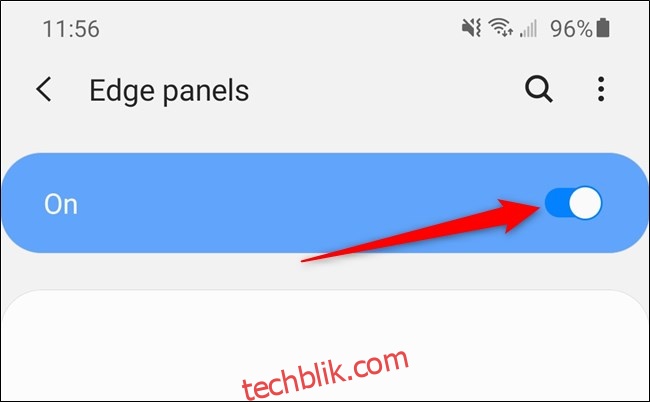
要向边缘面板添加更多项目,请选择每张卡片上方的圆圈。 蓝色圆圈内的复选标记表示该选项已在手机上启用。
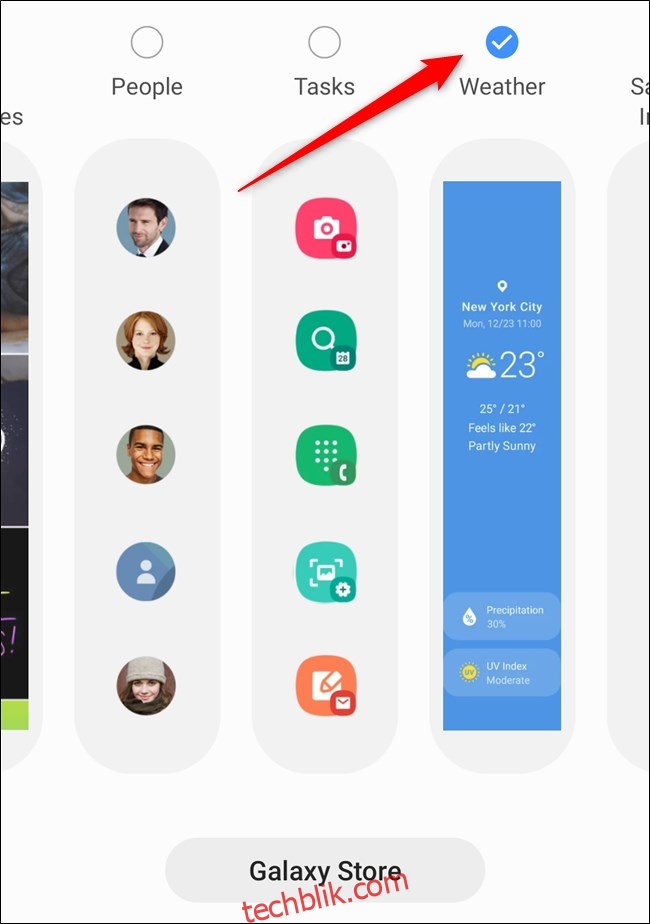
点击屏幕底部的按钮以打开“Galaxy Store”,浏览免费和付费的边缘面板。 可用的附加组件包括 Bixby、计算器、媒体控件等。